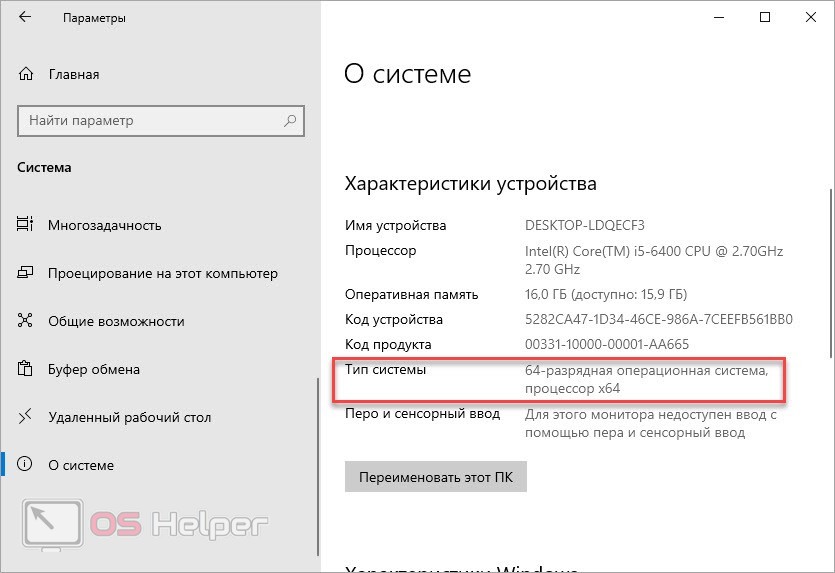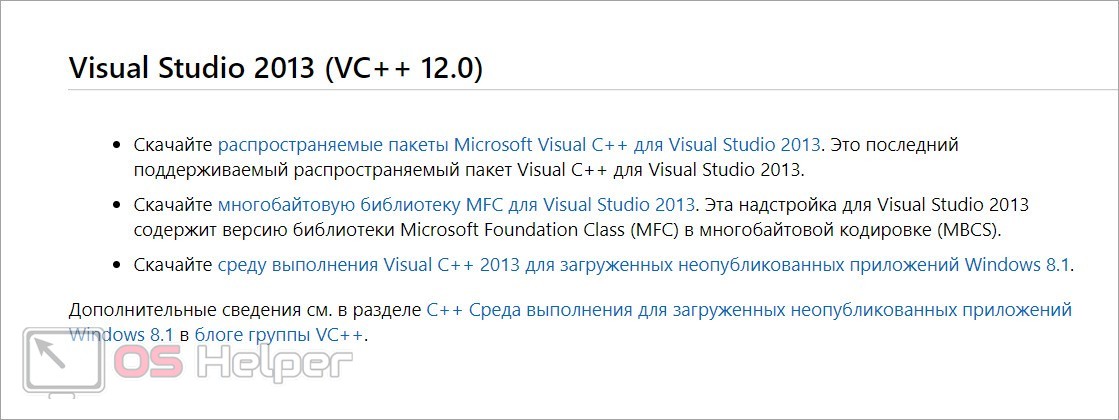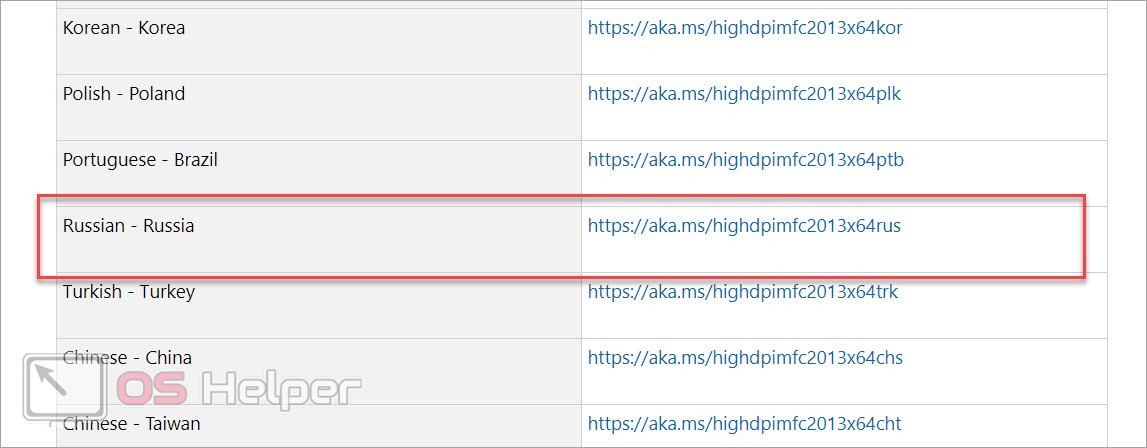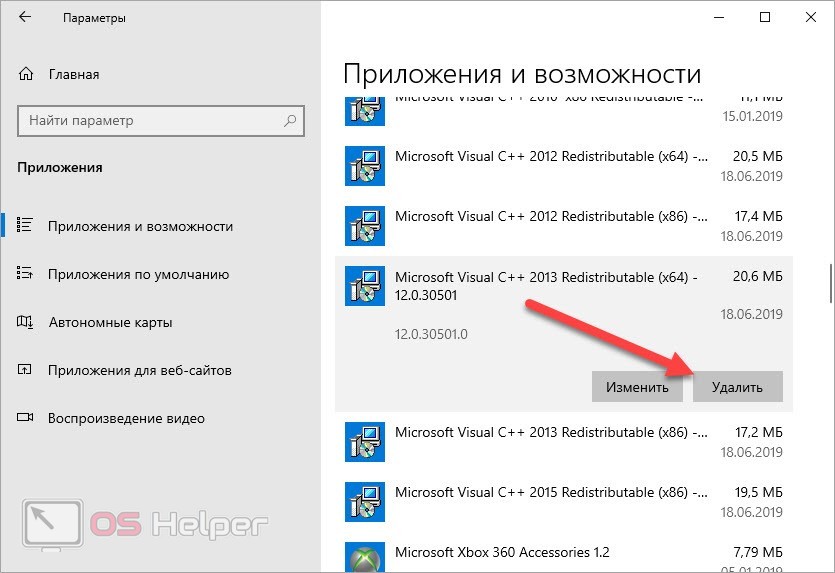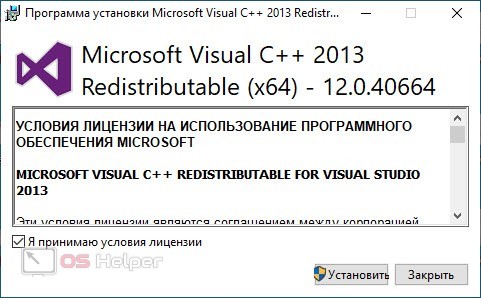Microsoft выпускает ряд специальных компонентов и библиотек, которые используются разработчиками при создании программ и игр. Эти компоненты должны быть установлены на компьютере с Windows, чтобы пользователь мог спокойно запускать приложения. Если хотя бы одной библиотеки, которая использовалась при разработке, не будет на ПК, вы можете столкнуться с ошибкой. Сегодня мы разберемся, как установить пакет Visual C++ для Visual Studio 2013.
Microsoft выпускает ряд специальных компонентов и библиотек, которые используются разработчиками при создании программ и игр. Эти компоненты должны быть установлены на компьютере с Windows, чтобы пользователь мог спокойно запускать приложения. Если хотя бы одной библиотеки, которая использовалась при разработке, не будет на ПК, вы можете столкнуться с ошибкой. Сегодня мы разберемся, как установить пакет Visual C++ для Visual Studio 2013.
Подготовка перед установкой
Мы не рекомендуем скачивать дистрибутив программы и устанавливать его сразу, не проверив перед этим систему. Вам необходимо выполнить следующие действия:
- узнать разрядность ОС;
- удалить предыдущие версии ПО.
Поскольку программное обеспечение Visual C++ делится на 32 и 64-битные версии, вам нужно определиться, какой вариант скачивать с сайта Microsoft. Для этого откройте «Параметры» Windows 10 и зайдите в раздел «Система». Переключитесь ко вкладке «О системе» и отыщите информацию о разрядности. Необходимая строка отмечена на скриншоте ниже.
Следующий шаг – это скачивание подходящего установщика. Обязательно загружайте все системные компоненты из официальных источников. Мы предоставляем ссылку на страницу Microsoft, с которой можно загрузить компоненты для Visual Studio 2013. Откройте сайт и пролистайте страницу вниз до пункта «Visual Studio 2013». Здесь представлено 3 ссылки на разделы с дистрибутивами соответствующего ПО. Например, вам нужно скачать пакеты Visual C++, поэтому нажмите на первую ссылку.
Не скачивайте установщики программ со сторонних сайтов, чтобы не заразить компьютер вирусным ПО.
На новой странице вы увидите две таблицы, которые следуют друг за другом. В верхней таблице представлены версии ПО для 64-битных операционных систем. Пролистайте страницу и выберите вариант по языку.
Во второй таблице находятся дистрибутивы 32-битных версий Visual C++. Точно так же найдите нужный языковой вариант и загрузите установщик на компьютер. Браузер должен загрузить файл vcredist_x86.exe или vcredist_x64.exe в зависимости от разрядности Windows.
Также на странице вы можете ознакомиться с информацией о том, какие библиотеки входят в данный пакет и куда устанавливаются компоненты.
И, наконец, третий подготовительный шаг – это удаление предыдущей версии ПО. Чтобы система не столкнулась со сбоями в компонентах, вам необходимо полностью избавиться от старого варианта, установленного на компьютере. Деинсталлировать Visual C++ можно через штатную утилиту операционной системы. Для этого откройте «Параметры» и зайдите в раздел «Приложения». В списке установленного софта найдите версию Visual C++ 2013 года и запустите процедуру удаления.
После деинсталляции обязательно перезагрузите компьютер. Только после этого можно приступать к установке «свежего» пакета компонентов Microsoft.
Процедура инсталляции
Теперь переходим к установке Visual C++ для Visual Studio 2013. Итак, мы уже загрузили дистрибутив программы, поэтому остается запустить его от имени администратора и следовать инструкции. На первом шаге поставьте галочку в соглашении с условиями лицензии и кликните по кнопке «Установить».
После этого утилита начнет установку новых компонентов. Процедура займет не больше 2 минут. Затем появится сообщение об успешном завершении установки. Выйдите из инсталлятора кнопкой «Закрыть».
После установки также требуется перезагрузка компьютера, хоть инсталлятор и не уведомит вас об этом. Любые действия с системными компонентами для применения требуют перезапуск ПК.
Видеоинструкция
Представленный видеоролик довольно подробно раскрывает тему скачивания и установки сопутствующего ПО для Visual Studio 2013.
Заключение
Итак, мы рассмотрели полную процедуру установки Visual C++ на компьютер. Если вы избавитесь от старой версии ПО и скачаете подходящий дистрибутив, то проблем при инсталляции возникнуть не должно.